फिक्स: लॉजिटेक जी हब डिवाइस नहीं दिखा रहा है
अनेक वस्तुओं का संग्रह / / April 29, 2023
लॉजिटेक जी हब आपको अपने सभी अलग-अलग गेमिंग गियर को एक साथ जोड़ने में मदद करता है, लेकिन हाल ही में कई उपयोगकर्ता लॉजिटेक जी हब के उपकरणों को नहीं दिखाने के मुद्दे का सामना कर रहे हैं। खराब ड्राइव या अन्य तकनीकी गड़बड़ियों के कारण समस्या उत्पन्न हो सकती है। यह पोस्ट आपको समस्या की पहचान करने और इसे ठीक करने के लिए कुछ समस्या निवारण विधियाँ देने में मदद करेगी।
लॉजिटेक जी हब सबसे अच्छा गेमिंग सॉफ्टवेयर है जिसकी आपको अपने गेमिंग माउस, कीबोर्ड, वेबकैम इत्यादि जैसे सभी उपकरणों को प्रबंधित करने की आवश्यकता होगी। गेमिंग सॉफ़्टवेयर होने का मतलब है कि आपके पास अपने गेमिंग डिवाइस और एक्सेसरीज़ को प्रबंधित करने के लिए सबसे अच्छी चीज़ है। यह सॉफ्टवेयर आपको विभिन्न खेलों के लिए गेमिंग गियर्स के लिए अलग-अलग सेटिंग्स रखने देगा।

पृष्ठ सामग्री
-
फिक्स: लॉजिटेक जी हब डिवाइस नहीं दिखा रहा है
- विधि 1: जांचें कि आपका डिवाइस कनेक्ट है या नहीं
- विधि 2: अपना G HUB पुनः प्रारंभ करें
- विधि 3: Logitech G HUB को व्यवस्थापक के रूप में चलाएँ
- विधि 4: डिवाइस ड्राइवर्स को अपडेट करें
- विधि 5: डिफ़ॉल्ट सेटिंग्स का उपयोग करें
- विधि 6: लॉजिटेक जी हब को पुनर्स्थापित करें
- निष्कर्ष
फिक्स: लॉजिटेक जी हब डिवाइस नहीं दिखा रहा है
कई रिपोर्ट्स हैं कि लॉजिटेक जी हब सॉफ्टवेयर यूजर्स को कोई डिवाइस नहीं दिखा रहा है। यह एक बड़ी समस्या लग सकती है लेकिन आप नीचे दी गई समस्या निवारण विधियों का पालन करके इसे आसानी से हल कर सकते हैं।
विधि 1: जांचें कि आपका डिवाइस कनेक्ट है या नहीं
आपको यह देखने के लिए जल्द से जल्द जांच करनी चाहिए कि आपका गैजेट लिंक हो गया है या नहीं। लोग कभी-कभी उत्साह में गैजेट से कनेक्ट करना भूल जाते हैं और जब G हब कोई डिवाइस नहीं दिखा रहा होता है तो निराश हो जाते हैं। सुनिश्चित करें कि सब कुछ आपके उपकरणों से सुरक्षित रूप से जुड़ा हुआ है।
विधि 2: अपना G HUB पुनः प्रारंभ करें
यदि आपके उपकरण ठीक से जुड़े हुए हैं, और फिर भी आपके उपकरण प्रदर्शित नहीं हो रहे हैं, तो यह सॉफ़्टवेयर में कुछ गड़बड़ हो सकता है। इसे ठीक करने के लिए आपको लॉजिटेक जी हब को पुनरारंभ करना चाहिए।
विज्ञापनों
- Alt+Ctrl+Del दबाएं और टास्क मैनेजर खोलें।
- आप चल रहे कार्य में LGHUB, LGHUB UPDATER और LGHUB एजेंट देखेंगे।

- "अंतिम कार्य" विकल्प का चयन करने के लिए दाहिने माउस बटन का उपयोग करके कार्य समाप्त करें।
- लॉजिटेक जी हब को पुनरारंभ करें और देखें कि क्या समस्या हल हो गई है।
विधि 3: Logitech G HUB को व्यवस्थापक के रूप में चलाएँ
यदि आप पीसी के व्यवस्थापक नहीं हैं, तो हो सकता है कि कुछ सुविधाएँ आपके लिए उपलब्ध न हों। यही कारण है कि लॉजिटेक जी हब आपके उपकरणों की पहचान नहीं कर रहा है। एक व्यवस्थापक के रूप में चलने से वे प्रतिबंध हट जाएंगे और आपके गेम को ऑपरेटिंग सिस्टम की पूर्ण सुविधाओं तक पहुंच प्राप्त करने देंगे।
- लॉजिटेक जी हब आइकन ढूंढें या स्टार्ट मेनू में लॉजिटेक जी हब खोजें और लॉजिटेक जी हब आइकन पर राइट-क्लिक करें।
- रन एज एडमिन (शील्ड के साथ लोगो) विकल्प पर क्लिक करें।

- अपना एडमिनिस्ट्रेटर पासवर्ड डालें और एंटर दबाएं।
- लॉजिटेक जी हब को फिर से लॉन्च करें और देखें कि यह आपके उपकरणों को दिखाना शुरू करता है या नहीं।
विधि 4: डिवाइस ड्राइवर्स को अपडेट करें
आपके डिवाइस ड्राइवर पुराने या आउटडेटेड हैं और यही कारण हो सकता है कि लॉजिटेक जी हब को आपके सिस्टम से जुड़े उपकरणों की पहचान करने में कठिनाई हो रही है।
विज्ञापनों
- विन+आर प्रेस करें और रन कमांड खोलें।
- कमांड विंडो में devmgmt.msc लिखें और एंटर दबाएं।

- आप अपने डिवाइस और ड्राइवरों को अपने सिस्टम में स्थापित देखेंगे।
- डिवाइस ड्राइवर सूची पर जाएं और अपने कनेक्टेड डिवाइस ढूंढें।
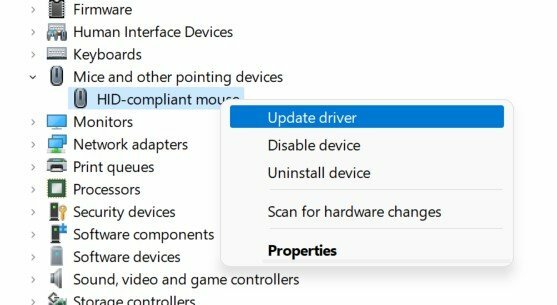
- मेनू बार से अपडेट ड्राइवर्स का चयन करके डिवाइस के ड्राइवरों को अपडेट करें।
- "स्वचालित रूप से ड्राइवरों के लिए खोजें" का चयन करें और ऑन-स्क्रीन निर्देशों का पालन करें।

विज्ञापनों
- एक बार इंस्टॉल हो जाने पर, यह देखने के लिए कि क्या यह मदद करता है, अपने सिस्टम को पुनरारंभ करें।
विधि 5: डिफ़ॉल्ट सेटिंग्स का उपयोग करें
यदि आपकी समस्या अभी भी बनी हुई है और आप अपने उपकरणों को सूची में नहीं देख पा रहे हैं। आपको डिफ़ॉल्ट सेटिंग्स पर लॉजिटेक जी हब चलाना चाहिए।
- लॉजिटेक जी हब पर राइट क्लिक करें और छोड़ें का चयन करें।
- अब C:\Users\[USERNAME]\AppData\Local\LGHUB पर जाएं, [USERNAME] वह नाम होगा जो आपके सिस्टम पर होगा।
- Setting.db ढूंढें और इसे कॉपी करें और अपने डेस्कटॉप पर पेस्ट करें।

- अब C:\Users\[USERNAME]\AppData\Local\LGHUB पथ पर आगे बढ़ें।
- Logitech G हब फ़ोल्डर में settings.db हटाएं।
- अपना लॉजिटेक जी हब फिर से शुरू करें। यह आपकी सभी मौजूदा सेटिंग्स को हटा देगा और आपके लॉजिटेक जी हब के लिए सेटिंग्स को डिफ़ॉल्ट बना देगा।
टिप्पणी: आप कभी भी सेटिंग.db फ़ाइल को Logitech G HUB फ़ोल्डर में वापस लाकर अपनी सेटिंग पुनर्स्थापित कर सकते हैं
विधि 6: लॉजिटेक जी हब को पुनर्स्थापित करें
आखिरी चीज़ जो आप आज़मा सकते हैं, वह है अपने पीसी पर लॉजिटेक जी हब को फिर से इंस्टॉल करना। सबसे पहले, आपको अपने लॉजिटेक जी हब के वर्तमान संस्करण को अनइंस्टॉल करना होगा और फिर इसे फिर से इंस्टॉल करना होगा।
- स्टार्ट मेन्यू दबाएं और लॉजिटेक जी हब एप्लिकेशन/सॉफ्टवेयर खोजें।
विज्ञापन
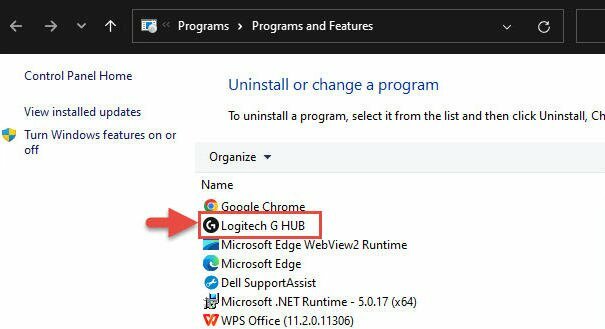
- एप्लिकेशन पर राइट-क्लिक करें और अनइंस्टॉल पर क्लिक करें।

- यहां, आप अपने सभी एप्लिकेशन देख सकते हैं, लॉजिटेक जी हब उस पर राइट-क्लिक करें, और अनइंस्टॉल का चयन करें।
- ऑन-स्क्रीन निर्देशों का पालन करें और प्रोग्राम को अनइंस्टॉल करें।
- अपने पीसी को पुनरारंभ करें, और डाउनलोड करना लॉजिटेक जी हब फिर से।
- .exe फ़ाइल पर डबल-क्लिक करें और ड्राइवर स्थापित करें।
निष्कर्ष
यह हमें लॉजिटेक जी हब को डिवाइस की समस्या नहीं दिखाने के लिए इस गाइड के अंत में लाता है। जब आप बहुत सारे गेम खेलते हैं, तो लॉजिटेक जी हब उपयोगी सॉफ्टवेयर है। सभी गेमिंग उपकरणों पर नज़र रखना काफी मुश्किल है, खासकर जब प्रत्येक गेम एक अलग डिवाइस सेटिंग का उपयोग करता है। आप लॉजिटेक जी हब के साथ अपने सिस्टम से जुड़े सभी उपकरणों को आसानी से प्रबंधित कर सकते हैं।

![Xgody Y14 पर स्टॉक रॉम कैसे स्थापित करें [फर्मवेयर फ्लैश फाइल / अनब्रिक]](/f/a063b649e38b31b80ec32babc0b2a0bb.jpg?width=288&height=384)
![बीजीएच जॉय एक्स 2 [फ़र्मवेयर फ्लैश फ़ाइल] पर स्टॉक रॉम कैसे स्थापित करें](/f/2ba972b93f75666972a048670b7b04c0.jpg?width=288&height=384)
![Konka R2 पर स्टॉक रॉम को कैसे स्थापित करें [फर्मवेयर फ्लैश फाइल / अनब्रिक]](/f/b76110d8fe464b4e57ee85e0a07b67f9.jpg?width=288&height=384)